
(本文内容测试环境:华硕灵耀14s电脑、Windows 10系统)
1、用鼠标,在桌面空白处右键,选择“查看”。
2、系统会弹出“大图标”、“中等图标”和“小图标”三种选项。
3、用户可以根据自己的需求,设置不同的图标尺寸。
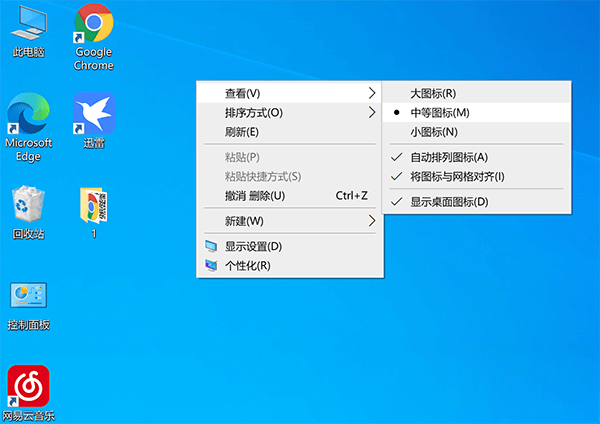
另外,如果你想要进行更细致的调节,比如让图标变得更大或更小,则可以借助快捷键。
大家只要按住键盘上的Ctrl键,然后上下滚动鼠标滚轮,即可快速调节桌面图标大小。
其中,按住Ctrl键,往下滚动鼠标滚轮,图标会变小,往上滚动鼠标滚轮,图标就会变大。
本篇电脑技术文章《win10图标大小怎么调节》由下载火(xiazaihuo.com)纯净系统之家网一键重装软件下载平台整理发布,下载火系统重装工具网可以一键制作系统启动盘,也可在线一键重装系统,重装好的系统干净纯净没有预装软件!icould上储存的照片在哪看
用电脑或手机上的浏览器,打开苹果iCloud官网。||输入自己的Apple ID和密码,进行手动登录。||点击“照片”选项,即可查看已经储存到云端的照片。






